Как создавать формы пожертвований в WordPress с помощью Gravity Forms
Опубликовано: 2022-03-10Почти каждому сайту нужна контактная форма. Это динамический элемент, который помогает посетителям взаимодействовать с вами. Однако установление контакта — не единственная задача формы сайта. Если вы работаете в благотворительной организации, разрабатываете программное обеспечение или иным образом нуждаетесь в финансовой поддержке своего проекта, вы также можете создавать формы для пожертвований .
Хотя вы будете собирать форму так же, как и любую другую, некоторые элементы будут отличаться. Из-за этого вам понадобится гибкий и первоклассный плагин для работы. Gravity Forms — один из лучших примеров, получивший восторженные отзывы как пользователей, так и разработчиков.
В этом посте мы покажем вам, как создавать формы для пожертвований с помощью плагина Gravity Forms. Позже мы обсудим, почему именно этому вопросу посвящена эта статья. Во-первых, давайте поговорим об общей концепции и мыслительном процессе добавления форм пожертвований на ваш сайт.
Как принимать пожертвования на вашем сайте: концепция
Само собой разумеется, что веб-сайт не всегда является статической визитной карточкой; он может быть динамичным и гибким центром для вашего проекта. Более того, если вы полагаетесь на поддержку пользователей, вы захотите сделать вовлечение центральным элементом своей стратегии. Есть много отраслей и ниш, которые нуждаются в вкладе пользователей:
Ключевым моментом здесь является то, что метод пожертвования должен быть очень простым в использовании, иначе это негативно повлияет на пожертвования, которые вы получите. На наш взгляд, лучший способ сделать это — использовать специальную форму для пожертвований в WordPress. Есть несколько причин сделать это:
- Во-первых, форма будет типичным способом ввода данных пользователем. Принятие пожертвований — это особая форма вклада.
- Далее, хороший плагин формы будет интегрироваться с множеством различных платежных шлюзов. Это упрощает всю реализацию.
- WordPress предложит встроенные и встроенные варианты дизайна для выбранной вами формы и ее размещения.
Этот последний пункт поднимает хороший вопрос: где вы должны размещать свои формы для пожертвований, чтобы добиться максимального эффекта? В следующую секунду мы обсудим это более подробно.
Где вы должны размещать формы пожертвований на своем сайте
Предупреждаю: если вы хотите получить точный ответ о том, где лучше разместить формы для пожертвований, вам придется подождать. Это потому, что нет лучшего места. Настоящий ответ заключается в том, что форма пойдет туда, где вы считаете идеальное место.
Тем не менее, мы можем дать вам несколько советов, которые помогут вам понять, где форма может располагаться на вашем сайте:
- Форма пожертвования может работать как суррогатный призыв к действию (CTA). В конце концов, вы хотите, чтобы пользователь действовал, как только увидел ваш проект. Таким образом, то же самое место, где вы бы добавили CTA, также будет работать для форм пожертвований.
- Если вы предлагаете загрузки, это идеальное место для размещения формы пожертвования. Это потому, что ваш проект будет в центре внимания пользователя. Тем не менее, попробуйте объединить поля загрузки и пожертвования в одну форму. Таким образом, вы не «разделяете» интересы пользователя.
- Кроме того, попробуйте дать пользователю одно действие, чтобы сделать пожертвование для вашего проекта. Это означает, что вы не хотите просить о пожертвованиях на экране контактов или когда хотите, чтобы пользователь подписался на вашу рассылку.
- Вы захотите использовать форму пожертвования в редких случаях и трижды проверить, не переусердствуете ли вы с размещением. Это потому, что вы не хотите, чтобы пожертвования выглядели как «зазывалы» или захват денег.
Если вы будете помнить обо всех этих моментах, вы найдете идеальное место для ваших форм пожертвований. Мы советуем добавить форму на специальную страницу (опять же, если вы предлагаете загрузки, сделайте это здесь), а затем дайте ссылку на нее на остальной части вашего сайта.
Почему Gravity Forms — отличный вариант для реализации форм пожертвований
Мы раздавали игру на протяжении всей этой статьи, но для наиболее подходящего плагина WordPress для реализации форм пожертвований вам понадобится Gravity Forms.

На самом деле, есть аргумент в пользу того, чтобы рассматривать этот плагин для всех форм на вашем сайте. Тем не менее, Gravity Forms отлично подходит для пожертвований по нескольким причинам:
- Он предлагает красивый и мощный конструктор перетаскивания, который поможет вам создать идеальный дизайн.
- Вы можете добавить огромное количество полей в свои формы, чтобы охватить все возможности и сценарии.
- Gravity Forms предлагает встроенную функциональность условной логики, которая идеально подходит для того, чтобы помочь конечному пользователю совершить правильное действие.
- Существует множество платежных шлюзов на выбор. Это очень важно, если вы хотите адаптировать процесс пожертвований к вашим пользователям и потребностям.
Бесплатной версии Gravity Forms не существует, а базовый план не будет включать надстройки, необходимые для осуществления платежей. Однако лицензии Elite и Pro будут доступны, и вы будете платить от 159 до 259 долларов в год.
Если ваш бюджет не так велик, вам стоит ознакомиться с нашим списком плагинов для контактных форм. Некоторые из них предложат вам правильное сочетание функций и могут оказаться более экономичными при загрузке.
4 шага для создания форм пожертвований в WordPress (используя Gravity Forms)
Между вами и заполненной формой пожертвования всего четыре шага. Пройдемся по ним:
- Создайте форму, используя в нашем примере Gravity Forms (хотя подойдет и любой аналогичный плагин).
- Создайте структуру формы и добавьте функциональность пожертвований и условную логику.
- Интегрируйте форму с подходящим платежным провайдером.
- Разместите форму на своем сайте.
У вас должны быть все необходимые навыки, и как только у вас будет копия Gravity Forms, вы сможете начать с первого шага.
1. Создайте свою гравитационную форму
После установки и активации Gravity Forms вы можете перейти к экрану Forms > New Form . Это покажет вам всплывающее диалоговое окно для создания новой формы. Здесь введите обязательный заголовок и необязательное описание, затем нажмите « Создать форму »:
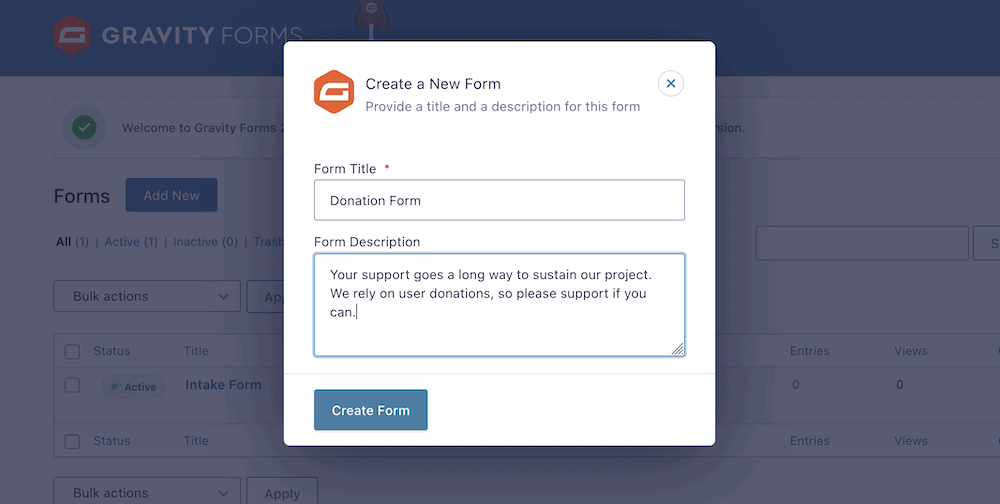
Обратите внимание, что хотя описание не является обязательным, это отличный способ помочь представить ваше дело и причину пожертвования. Всегда полезно предложить убедительный аргумент в пользу такого рода поддержки, и Gravity Forms позволяет вам сделать это практически при первой же возможности.
На этом этапе вы попадете на экран конструктора форм. Отсюда вы можете начать собирать форму пожертвования.
2. Создайте структуру формы
Прежде чем вы перейдете к самой функции пожертвования, вам потребуется некоторое время, чтобы создать общий макет вашей формы и добавить некоторые необходимые поля. Для начала вам нужно будет попросить имя и адрес электронной почты. Вы можете сделать это с правой боковой панели. Раздел « Дополнительные поля » предлагает определенные поля для задачи:
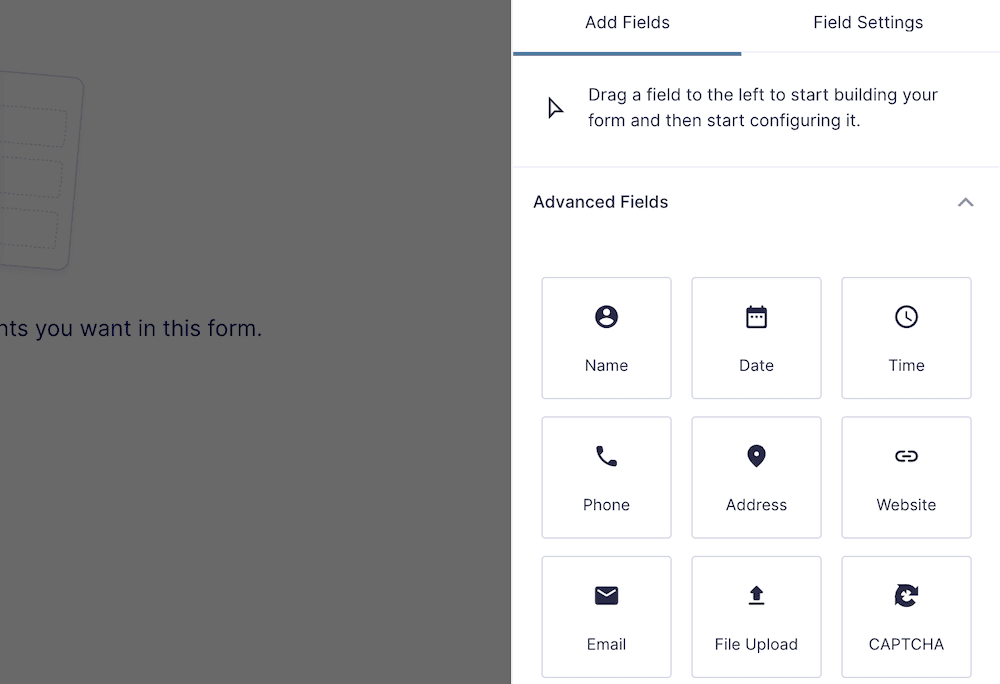
Чтобы добавить их в форму, перетащите нужные параметры на «холст» формы:
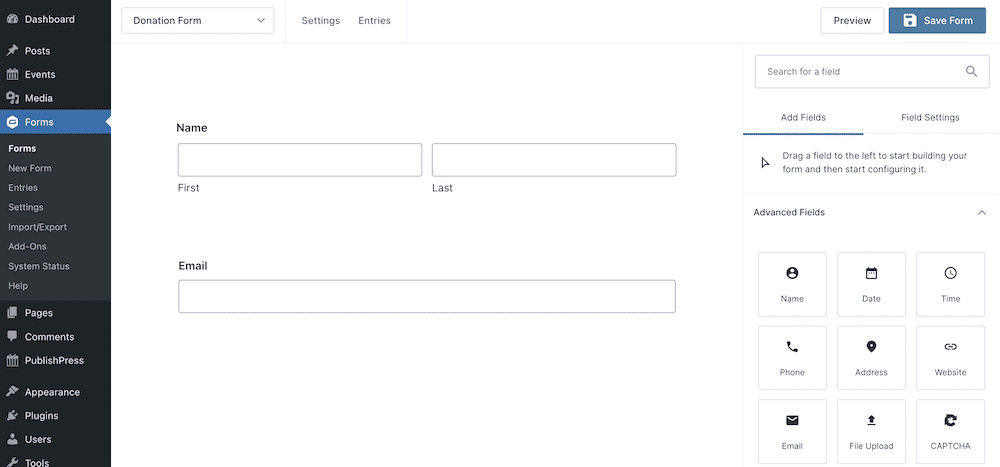
Вы можете щелкнуть каждое поле и работать с дополнительными параметрами, чтобы настроить формы для пожертвований. Это работает аналогично редактору блоков, так что вы будете как дома:
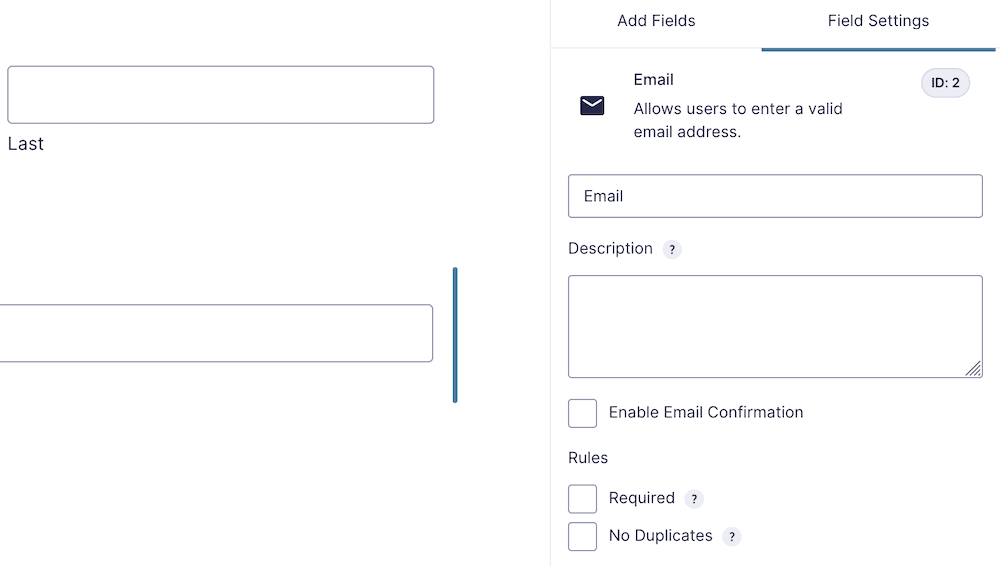
Рекомендуется установить для этих полей значение Required , а также добавить поле подтверждения по электронной почте. Однако вы хотите добавить столько полей, сколько необходимо для обработки пожертвования. Мы советуем запрашивать имя, адрес электронной почты и сумму пожертвования. Для последнего вы можете посмотреть на несколько разных способов.

Добавить функцию пожертвования
То, как вы позволяете пользователю выбирать сумму пожертвования, будет субъективным. Однако Gravity Forms предлагает множество способов сделать это. Вы начнете с опции « Поля ценообразования» > «Продукт »:
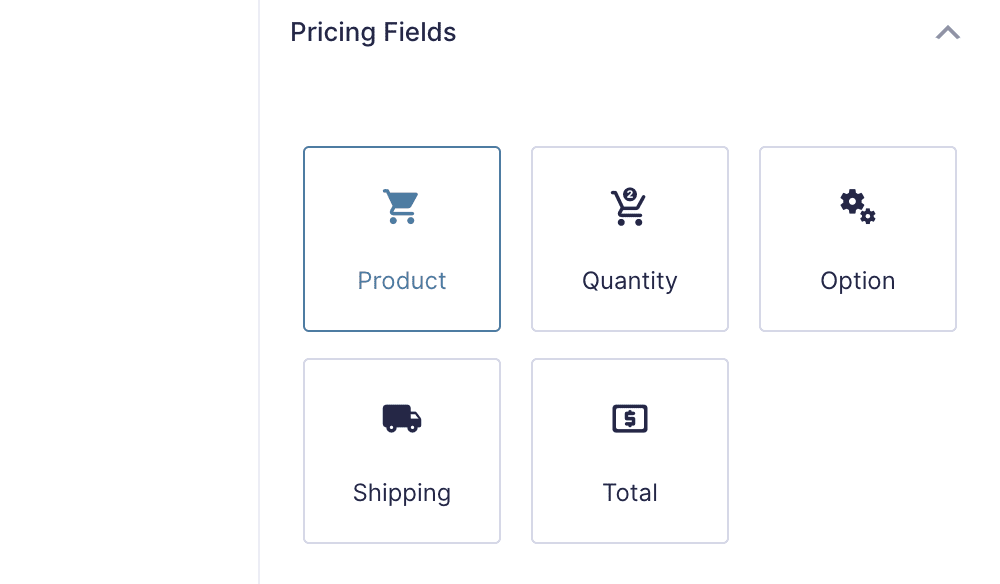
Отсюда выберите тип поля. В данном случае это переключатели — но есть и другие:

Поле « Ярлык » — это то, что вы увидите во внешнем интерфейсе, а « Цена » — это сумма, которую пользователь пожертвует:
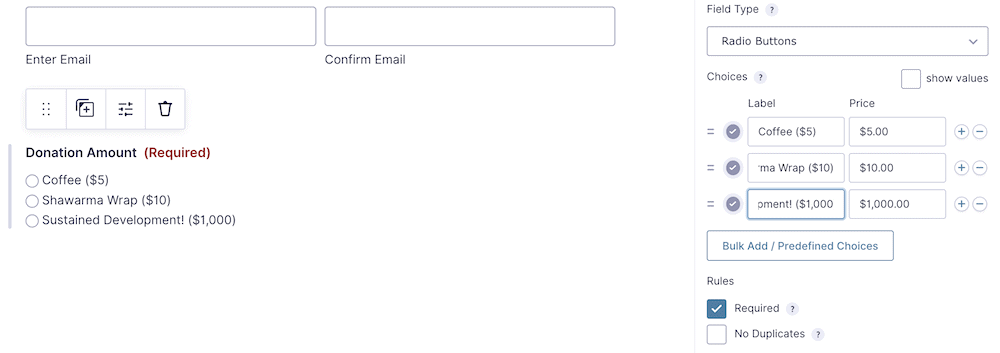
Также хорошей идеей будет позволить пользователю указать сумму, если она ему не подходит. Для этого вы можете добавить еще один переключатель с помощью значка « Плюс » с меткой « Другое » (или любой другой правильной формулировкой для вас):
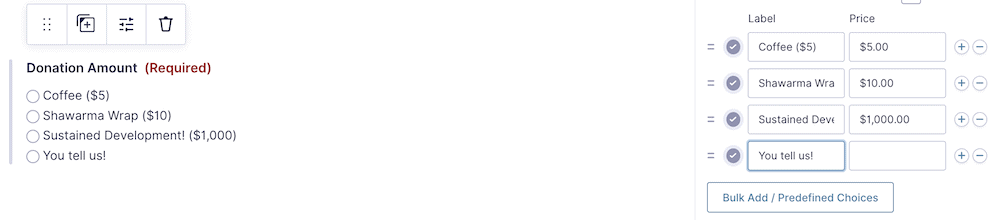
Конечно, это не позволит пользователю ввести пользовательскую фигуру (пока). Для этого вам нужно добавить в форму еще одно поле «Продукт». На этот раз выберите « Цена, определяемая пользователем » в раскрывающемся списке и дайте ей то же имя, что и ваш пользовательский переключатель:

Чтобы дать этому полю его функциональность, вам нужно включить условную логику. Это поможет вам предоставить уникальные параметры в ваших формах, и мы рассмотрим это далее.
Используйте условную логику для создания настраиваемых полей
Независимо от того, какой уровень вы выберете, каждый экземпляр Gravity Forms поставляется с условной логикой. Это приветствуется и идеально подходит для ваших нужд, хотя вам может потребоваться сначала включить эту функцию. Это просто: нажмите на поле « Цена, определяемая пользователем », затем переключите переключатель в разделе « Условная логика »:
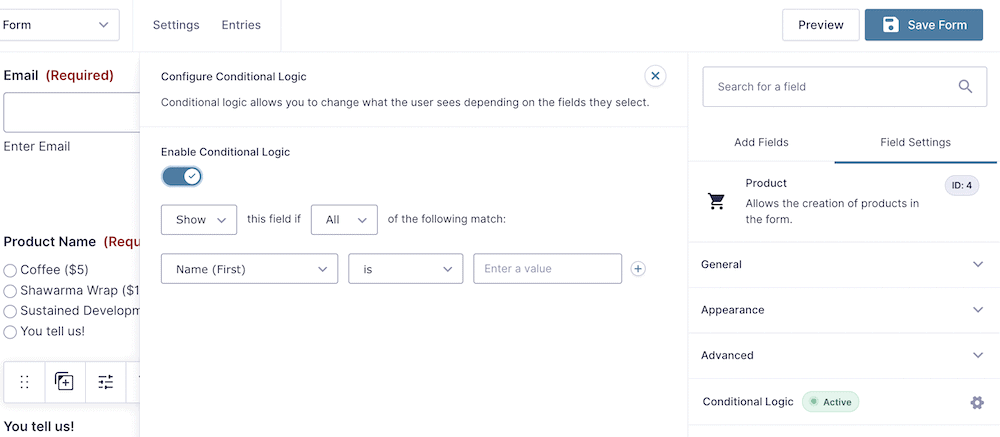
Вы увидите, как оживают Gravity Forms, и это позволит вам выбирать из множества раскрывающихся списков для построения своей логики. Здесь вам не понадобится ничего слишком сложного, хотя результат может показаться запутанным, если вы выберете уникальное соглашение об именах для своих полей.
Короче говоря, вы должны убедиться, что условная логика делает пользовательское поле ценообразования видимым, когда переключатель в разделе « Сумма пожертвования » относится к определяемой пользователем опции ценообразования:
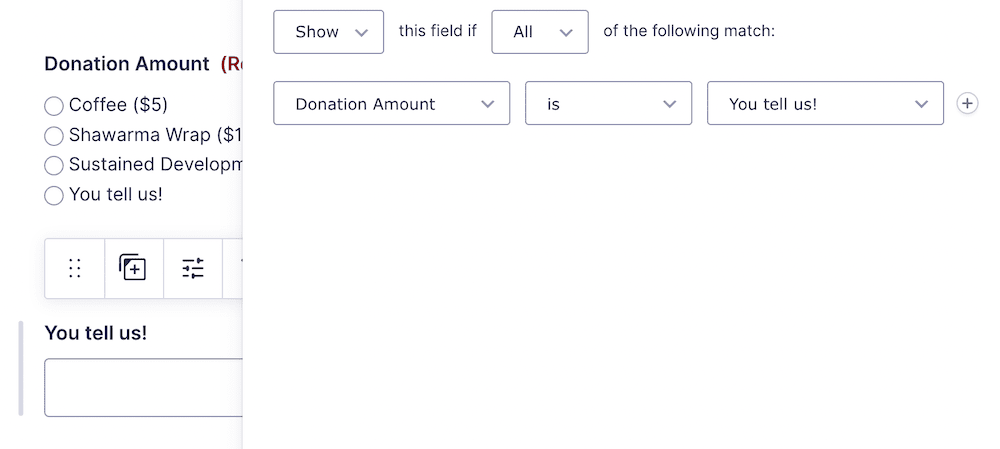
Эта форма почти готова, но ей нужен способ оплаты пользователем, так что это будет предпоследний шаг.
3. Интегрируйте свои формы пожертвований с подходящим платежным шлюзом
Мы должны включить в него два элемента: способ, которым пользователь может увидеть общую сумму, и способ оплаты. Первый простой; выберите « Поля ценообразования» > «Итого »:
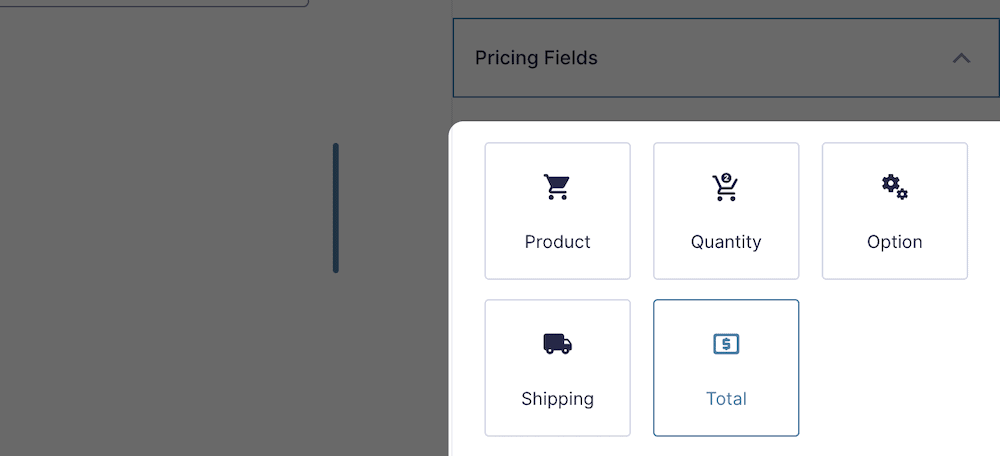
Для вариантов оплаты это также может быть простым. Однако, если у вас еще нет активированных шлюзов, перейдите на экран «Формы»> «Дополнения » и установите то, что соответствует вашим потребностям:
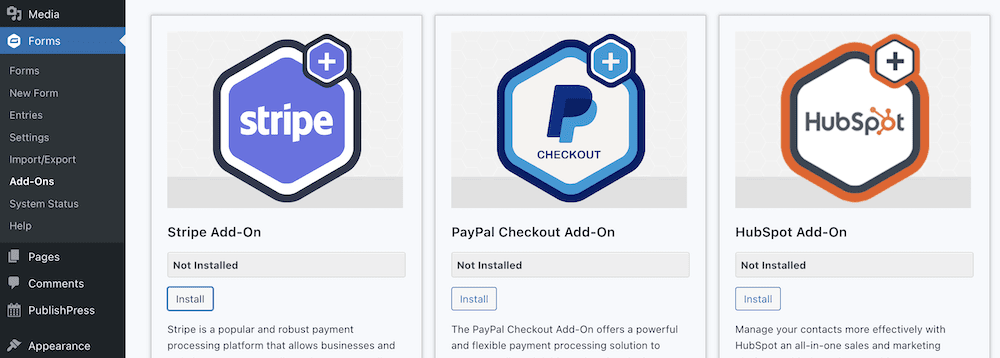
В зависимости от того, какие шлюзы вы активируете, вы сможете выбрать один из множества вариантов в разделе « Поля ценообразования »:
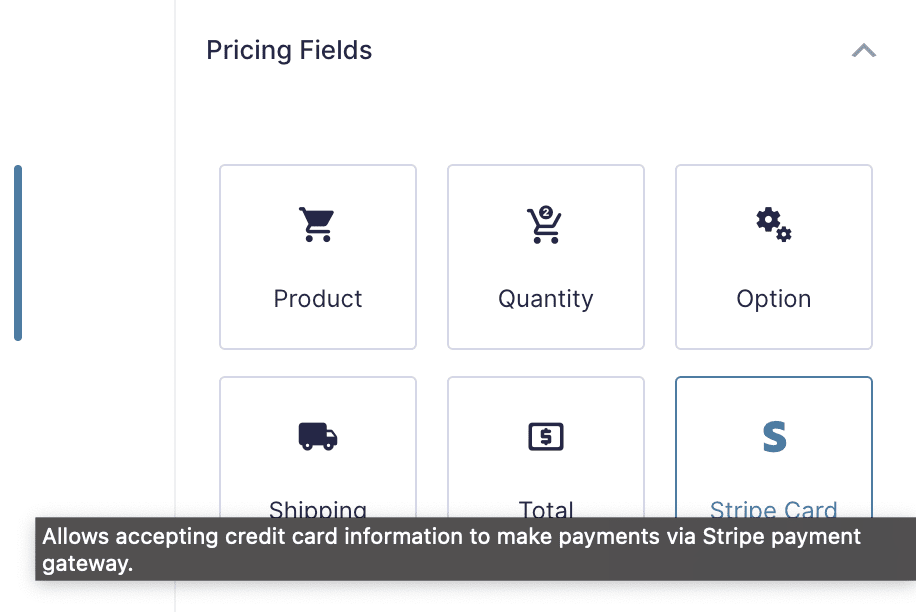
Отсюда вам нужно будет подключить поля карты к шлюзу. Для этого вы можете выбрать его в раскрывающемся меню « Настройки » в верхней части экрана конструктора форм:
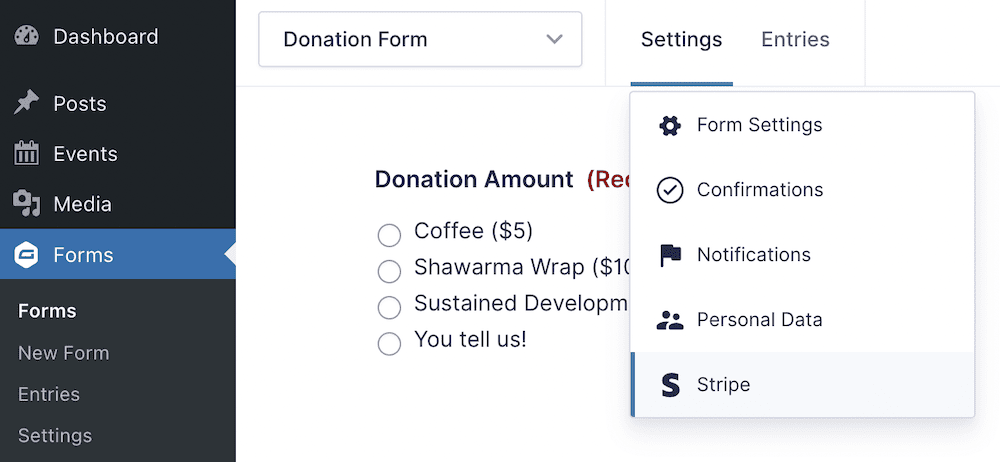
Способ подключения фида будет зависеть от рассматриваемого шлюза. На веб-сайте Gravity Forms есть полная документация о том, как это сделать для выбранного вами провайдера.
4. Вставьте форму Gravity в свой пост или страницу
Процесс встраивания так же прост, как и любые другие элементы WordPress. Пока мы используем редактор блоков, вы можете использовать Elementor, Beaver Builder или другой вариант для вашего компоновщика страниц. Однако процесс будет аналогичным: выберите параметр Gravity Forms и поместите его на страницу. Оттуда выберите правильную форму из выпадающего меню:
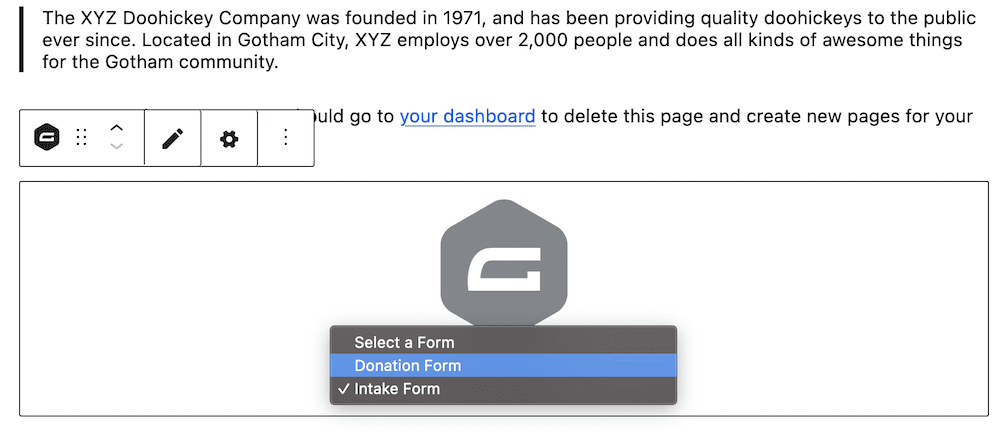
Сохраните изменения, затем взгляните на форму в интерфейсе:
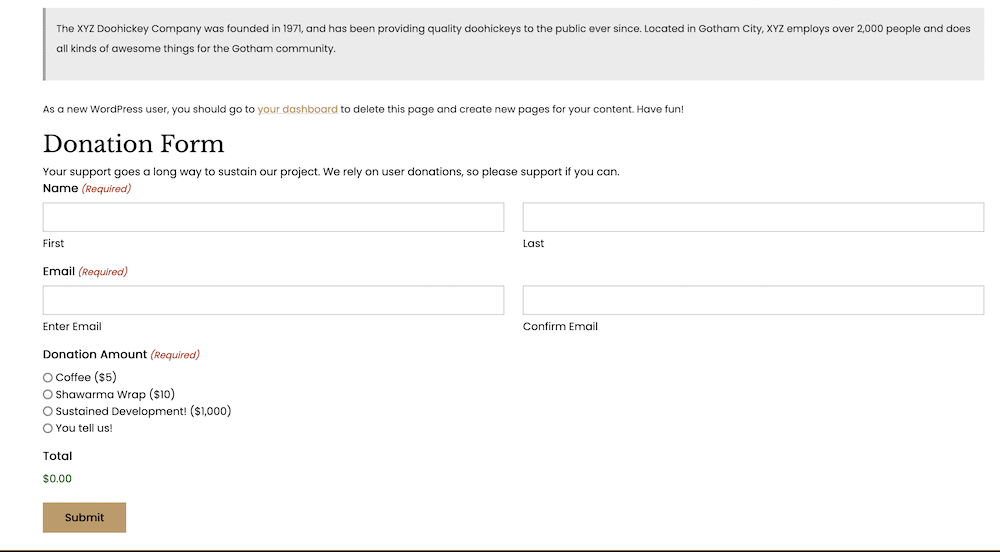
Конечно, вы можете внести необходимые изменения или улучшить свою форму другими способами. Например, вы можете предложить дополнительные вопросы для опроса, чтобы узнать больше о своих пользователях. В качестве альтернативы вы можете указать ссылку на политику конфиденциальности или предоставить другой призыв к действию после отправки.
Подведение итогов
Есть ряд проектов, хобби и отраслей, которые полагаются на пожертвования пользователей для оплаты счетов. На самом деле, в случае с благотворительными организациями стратегия пожертвований поможет решить, работает ли она вообще. Использование плагина WordPress, такого как Gravity Forms, может помочь вам создать красивые формы пожертвований для вашего сайта и позволить пользователям проявлять щедрость, когда дело доходит до вашего проекта.
В этом посте мы рассмотрели, как использовать Gravity Forms для создания формы пожертвования на вашем сайте. Хорошей новостью является то, что этот процесс так же прост, как и использование любого другого плагина формы. Основная идея состоит в том, чтобы перетащить поля на место, адаптировать их к вашим требованиям, а затем опубликовать результаты. Вам также нужно будет указать подходящий платежный шлюз, чтобы убедиться, что пользователь может сделать вам пожертвование, но это не намного сложнее, чем другие шаги.
Вам нужно добавить формы пожертвований на ваш сайт WordPress, и помогут ли вам Gravity Forms? Поделитесь своими мыслями с нами в разделе комментариев ниже!
